Los minerías, que ocultan su presencia en el ordenador, bloquean sitios web, descargas y el lanzamiento de antivirus, y ralentizan el funcionamiento de los ordenadores, constituyen una de las amenazas más comunes para los usuarios de Windows hoy en día, y, simultáneamente, son difíciles de eliminar.
MinerSearch es una utilidad gratuita para la búsqueda automática de minerías y su eliminación desde el PC, así como para la neutralización de los cambios realizados por ellas en el sistema, sobre este tema hablaremos a continuación en el artículo.
Descarga e información importante
- Si el sitio web está bloqueado en su ordenador, puede descargar MinerSearch en otro, o desde un teléfono, después de lo cual puede copiar el archivo al PC con minería.
- El navegador, Microsoft Defender y otros antivirus pueden bloquear su descarga y descompresión. La solución (bajo su responsabilidad) es desactivar temporalmente la protección o agregar el archivo a las exclusiones del antivirus.
- Debe descargarse el archivo RAR, los demás archivos son archivos con código fuente. La contraseña del archivo se indica para cada versión en su descripción, se trata de los números de versión de Miner Search.
- La comprobación del archivo en VirusTotal mostrará amenazas: lo más probable es que sean falsos positivos, debido a que la utilidad introduce cambios en el registro y los archivos del sistema. Sin embargo, el uso o no uso de MinerSearch es completamente bajo su propio riesgo.
- Para que funcione el programa, se requiere tener .NET Framework versión 4.5.2 o posterior. En Windows 10 y 11 ya vienen instaladas de forma predeterminada.
A pesar de que la mayoría de las reseñas sobre MinerSearch son positivas, tenga en cuenta que, al igual que cualquier otro software de este tipo, el uso de la utilidad puede provocar que algunas funciones de Windows, programas y servicios de terceros dejen de funcionar.
Uso de MinerSearch
El uso básico de MinerSearch para buscar y eliminar mineros de un equipo con los parámetros predeterminados consiste en los siguientes sencillos pasos:
- Descomprima el archivo ejecutable y ejecútelo (se requieren privilegios de administrador, debe ejecutarse en modo normal, no en modo seguro).
- Confirme la aceptación de los términos de uso. En la misma ventana, se recomienda leer las respuestas a las preguntas frecuentes, en particular, sobre qué hacer si MinerSearch no se inicia.
- Espere a que finalice el proceso de búsqueda y eliminación de mineros, y la limpieza de los resultados de sus acciones en el equipo (con los parámetros predeterminados, se realiza sin solicitar confirmación del usuario).
- Durante la verificación después de cada etapa, se muestra el resultado. El resultado «No se encontraron amenazas» indicará que en la etapa de verificación actual no se encontraron amenazas.
- Los mensajes sobre las amenazas encontradas en una etapa específica de verificación tendrán la forma «Amenazas encontradas: NUMERO» (Amenazas encontradas: Número) indicando la cantidad de amenazas detectadas.
- Opcional, pero recomendable: revise los registros en la ventana MinerSearch o en los archivos de registro, que se graban por defecto en la carpeta C:_MinerSearch_Logs. Más información sobre las convenciones de nomenclatura en la sección correspondiente a continuación.
- ¿Qué hace exactamente MinerSearch durante una verificación con los parámetros predeterminados:
-
- Revisará la presencia de rootkit en el sistema, capaz de ocultar otro software malicioso (minador) en el administrador de tareas.
- Realiza una verificación de procesos activos, marcando todos los sospechosos y a la vez terminando su ejecución.
- Análisis de archivos y carpetas donde podrían encontrarse archivos mineros.
- Verificación de cambios maliciosos en el registro, programador de tareas y servicios. Para los servicios, la verificación se realiza mediante la presencia de una firma digital válida. Ten en cuenta: raramente, pero existen servicios sin firma, por lo tanto, se recomienda revisar el registro de escaneo para asegurarse de que ningún servicio necesario haya sido deshabilitado.
- Los procesos identificados como maliciosos se interrumpen obligatoriamente, y los archivos de estos procesos y los archivos encontrados durante el análisis de carpetas, se eliminan una vez identificados como maliciosos (coinciden con las firmas de los minadores) y se colocan en cuarentena si existe la posibilidad de que sean maliciosos.
La carpeta de cuarentena minersearch_quarantine se encuentra en la carpeta donde se encuentra el archivo ejecutable MinerSearch.
-
-
- Se realiza un análisis de firma de todos los archivos ejecutables en el disco duro del sistema.
-
Significados del estado de escaneo y registro
Significado de los eventos durante la comprobación de MinerSearch en la ventana de consola y en los archivos de registro:
Símbolo Explicación [!] Advertencia menor [!!] Advertencia importante [. ] Amenaza detectada [. ] Rootkit detectado [Reg] Análisis de la sección(es) del registro [+] Éxito en la ejecución de la acción (tratamiento, eliminación, etc.) [x] Error [xxx] Error crítico: por ejemplo, al iniciar en una caja de arena [#] Estado [.] Descripción [_] Desbloqueo del directorio y eliminación si está vacío [i] Información [$] Tiempo transcurrido en el escaneo Parámetros de inicio
Es posible modificar las configuraciones de escaneo cuando sea necesario. Parámetros de inicio compatibles con MinerSearch:
Parámetro Acción –help Mostrar ayuda –no-logs No registrar el registro en un archivo –no-scantime Escanear solo procesos –no-runtime No escanear procesos (solo directorios, archivos, claves del registro, etc.) –no-services Saltarse el escaneo de servicios –no-signature-scan Saltarse el escaneo de firmas de archivos –no-rootkit-check No verificar la presencia de rootkit –depth=[número] Donde [número] es el nivel de profundidad máxima de búsqueda. Para iniciar MinerSearch sin verificar rootkits, procesos en ejecución, servicios o escaneo de firmas, puede utilizar el siguiente comando:
C:RutaMinerSearch.exe –no-rootkit-check –no-runtime –no-services –no-signature-scan
El orden en que se indiquen los parámetros de inicio y el registro no importan.
En resumen, si se ha desesperado en los intentos de encontrar y eliminar un minero de la computadora, MinerSearch podría ser la herramienta que funcione.
Herramientas y recursos adicionales que pueden ayudar a resolver problemas con los mineros:
-
-
- AV Block Remover — utilidad para desactivar las bloqueos establecidos por el minero
- Kaspersky Rescue Disk — imagen de arranque para buscar y eliminar virus sin iniciar sesión en el sistema infectado.
- ¿Qué hacer si el minero bloquea sitios web, el inicio y la descarga de antivirus?
-
El desarrollador de MinerSearch está presente en el grupo de Telegram del sitio web remontka.pro, donde se pueden hacer preguntas. Los comentarios y sugerencias se pueden escribir en «Issues» en la página del proyecto en GitHub.
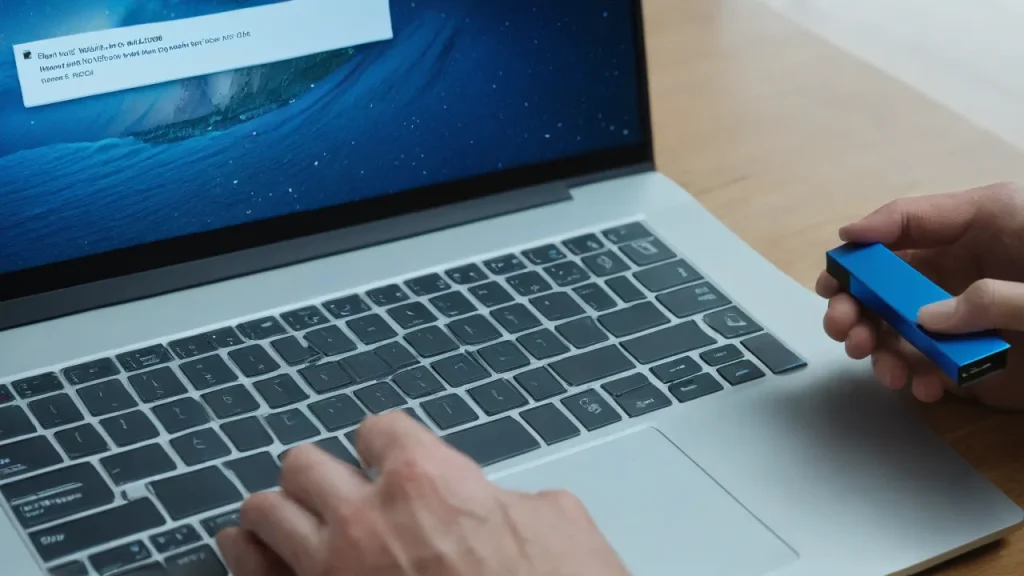
Aprende a utilizar MinerSearch para detectar y erradicar mineros de criptomonedas, asegurando el rendimiento y la seguridad de tu equipo. -


















